- Hjem
- /
- Artikel

Del multimedieindhold i en ekstern supportsession
 I denne artikel
I denne artikel Har du feedback?
Har du feedback?Du kan dele multimedieindhold, mens du afholder en Cisco Webex Support-session. Der er tre måder, du kan dele multimedier i din supportsession; denne artikel beskriver de muligheder, du har ved brug af hver metode.
Multimediedeling i supportsession
Webex Support omfatter følgende tre valgmuligheder for at understøtte:
-
Kundeservicerepræsentantens instrumentpanel: vises i dit browservindue og har et fast sæt af faner. Benyt knapperne på fanerne for at give support til en kunde.
-
Kompakt ikonbakke: browserbaseret, optager kun lidt plads på desktoppen, og kan nemt flyttes rundt på din desktop.
-
Multisessionsvindue: indeholder alle de værktøjer, du behøver, for at støtte flere kunder samtidigt.
Nogle af funktionerne bliver kun tilgængelige, når en mødedeltager deltager i supportsessionen.
Din systemadministrator kan aktivere eller deaktivere funktionen multimedie visning for dit Webex-websted. Hvis funktionen er aktiveret, vælger din administrator Webex Support valgmuligheden for dig. Tal med din systemadministrator om at ændre denne indstilling.
Del multimedieindhold ved hjælp af multisessionsvinduet
Gå til menuen i vinduet Multisession (![]() ), og vælg .
), og vælg .
Hvis du ikke længere vil dele, skal du højreklikke (Windows) eller trykke på Ctrl-click (Mac) på titelbjælken for Multimedievisning og derefter vælge Stop deling af multimedier.
Del multimedieindhold ved hjælp af bakken med kompakte ikoner
Gå til menuen bakke med ikoner (![]() ), og vælg derpå .
), og vælg derpå .
Hvis du ikke længere vil dele, skal du højreklikke (Windows) eller trykke på Ctrl-click (Mac) på titelbjælken for Multimedievisning og derefter vælge Stop deling af multimedier.
Del multimedieindhold ved hjælp af kundeservicerepræsentantens instrumentpanel
Gå til fanen Applikation, og vælg så Del multimedie.
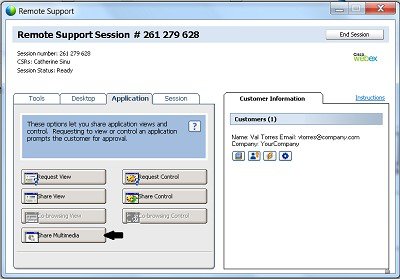
I feltet Adresse indtaster du URL-adressen, der indeholder det multimedieindhold, du ønsker at dele, og derefter vælger du OK.
Du kan skjule eller lukke Multimedieviseren. Højreklik (Windows) eller tryk på Ctrl-click (Mac) på titelbjælken for Multimedieviser, og vælg derpå Skjul panel eller Luk panel.


